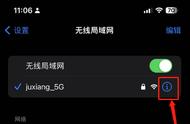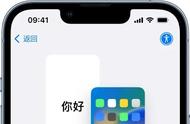2-1. SSH 到新部署的服务器。
IP 地址与手机相同,端口为 22,你可以使用步骤 1-3 中设置的凭据登录。本教程后续内容均假设你以 root 身份登录。打开 Linux Deploy 就可以看到你的 IP:

2-2. 更新系统。
apt update && apt upgrade -y && apt install wget
2-3. 下载 UrBackup 的 .deb 包。
wget https://hndl.urbackup.org/Server/2.4.13/urbackup-server_2.4.13_arm64.deb
这是目前最新的稳定版本。
2-4. 创建备份目录。
在这个例子中,我将备份目录设置为 “/mnt/backup”。如果你挂载了存储,则目录已经创建好了;如果没有,请创建目录:
mkdir -p /mnt/backup
更新权限:
chown urbackup /mnt/backupchgrp urbackup /mnt/backup
允许 UrBackup 写入此目录。
2-5. 安装启动脚本。
我们无法在 chroot 环境中调用 systemd,因此需要手动启动该服务:
/usr/bin/urbackupsrv run --config /etc/default/urbackupsrv --no-consoletime
为了避免每次都输入该命令,我们可以创建一个脚本:
nano /usr/bin/urbackupsrv-star
将其复制到下面的文件中:
#!/bin/sh/usr/bin/urbackupsrv run --config /etc/default/urbackupsrv --no-consoletime
保存并退出。
添加执行权限:
chmod 755 /usr/bin/urbackupsrv-start
2-6. 启动服务。
urbackupsrv-start
该命令将启动服务器的日志。你可以按下 CTRL-C 停止服务,因此需要另开一个 SSH 会话。
如果想停止此服务,只需要干掉它就可以了:
pkill urbackup
2-7. 添加定时作业。
由于我们无法以传统的方式“启用” UrBackup 服务,因此需要设置一个定时作业来启动该服务。此外,如果你断开外部块存储或重新启动手机,备份目录的权限可能会恢复。为确保在重新启动时这些设置能保留下来,我们需要添加定时作业。
打开 crontab:
crontab -e
添加作业:
@reboot chown urbackup [full/path/to/backup_directory] && chgrp urbackup [full/path/to/backup_directory] && urbackupsrv-start
保存并退出。
2-8. 打开 Web 界面。
通过 Web 浏览器导航到服务器的端口 55414:
http://YOUR_SERVER_IP:55414


3-1. 点击屏幕右下方的 “Add new client”(添加新客户端):